Wix Cadeaubonnen: Gekochte cadeaubonnen beheren
4 min
In dit artikel
- Cadeaubonnen en klantgegevens bekijken
- Een cadeauboncode opnieuw versturen
- Cadeaubonnen uitschakelen
- Veelgestelde vragen
Bekijk en beheer al je cadeaubonverkopen vanaf je dashboard. Bekijk de status van elke cadeaubon, bekijk klantinformatie en schakel cadeaubonnen indien nodig uit.
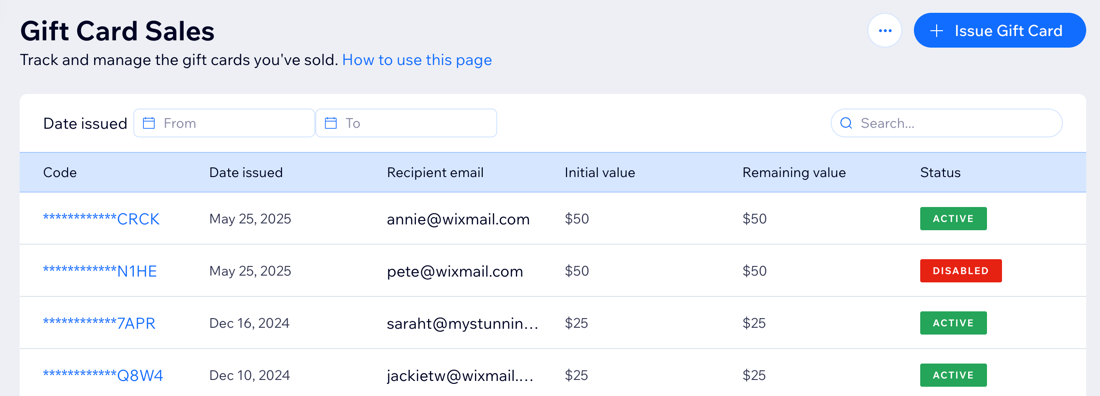
Let op:
Het is niet mogelijk om de aankoop van een cadeaubon terug te betalen.
Cadeaubonnen en klantgegevens bekijken
Bekijk de status van elke cadeaubon in het Cadeaubonverkoop-tabblad.
Elke cadeaubon heeft een van de volgende statussen:
- Actief: De bon is niet uitgeschakeld of verlopen.
- Gepland: De bon werd gekocht en zal op een toekomstige datum worden geleverd.
- Verlopen: De vervaldatum van de bon is verstreken.
- Uitgeschakeld: Je hebt de bon handmatig uitgeschakeld zodat deze niet meer gebruikt kan worden bij het afrekenen.
Selecteer een specifieke verkoop om meer details te bekijken, zoals de resterende/beginwaarde, vervaldatum, bestelnummer en meer. Je kunt ook op de afzendernaam klikken om hun contactgegevens te bekijken en wijzigingen aan te brengen in hun contactkaart.
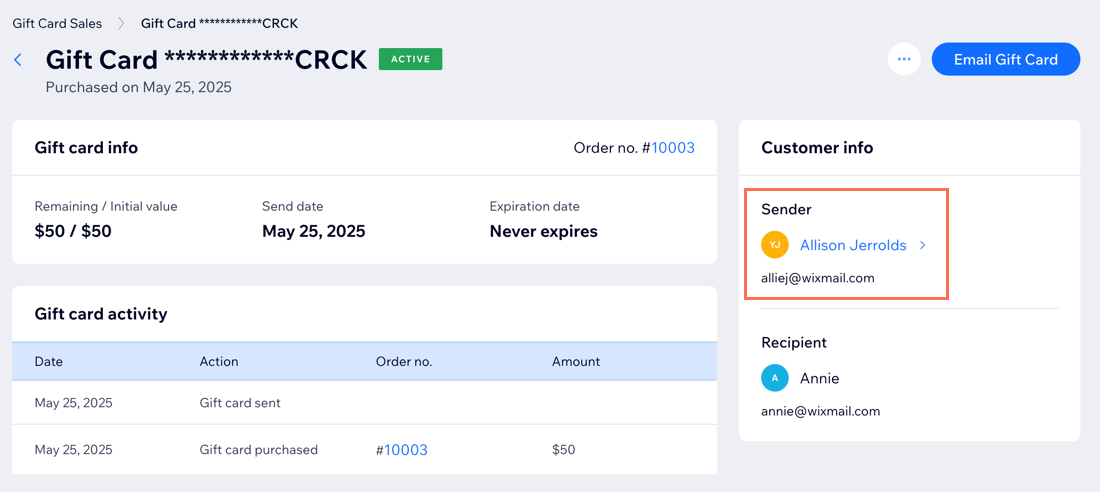
Zoek een specifieke cadeaubon:
Om een specifieke cadeaubonbestelling op te zoeken, voer je de laatste vier cijfers van de cadeauboncode of een volledig e-mailadres in het zoekveld rechtsboven in.
Een cadeauboncode opnieuw versturen
Je kunt de cadeauboncode eenvoudig opnieuw naar de ontvanger sturen als deze hem niet heeft ontvangen of per ongeluk heeft verwijderd.
Om de e-mail met de code opnieuw te versturen:
- Ga naar Cadeaubonverkoop op het dashboard van je website.
- Selecteer de cadeaubon die je opnieuw wilt verzenden.
- Klik op E-mail cadeaubon.
- (Optioneel) Bewerk het e-mailadres.
- Klik op E-mail versturen.
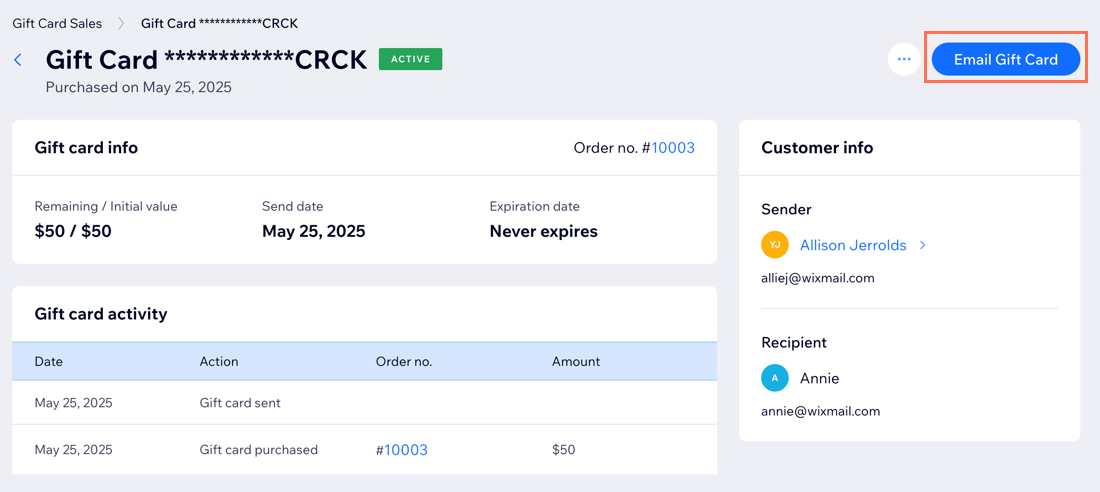
Cadeaubonnen uitschakelen
Mogelijk moet je af en toe een cadeaubon uitschakelen, bijvoorbeeld als deze per ongeluk naar het verkeerde e-mailadres is verzonden.
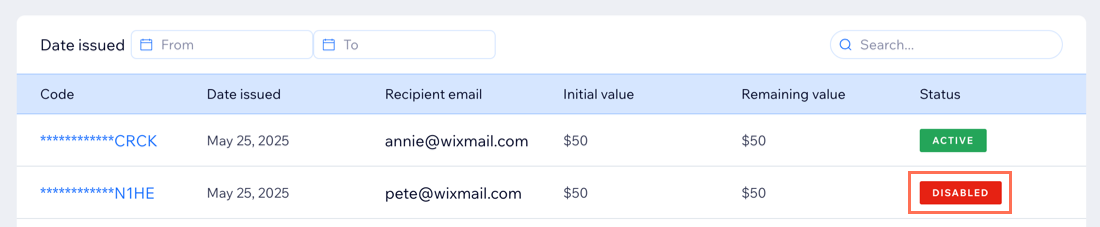
Om een cadeaubon te uit te schakelen:
- Ga naar Cadeaubonverkoop op het dashboard van je website.
- Selecteer de cadeaubon die je wilt uitschakelen.
- Klik op het Meer acties-pictogram
 .
. - Klik op Cadeaubon uitschakelen.
- Klik op Cadeaubon uitschakelen om te bevestigen.
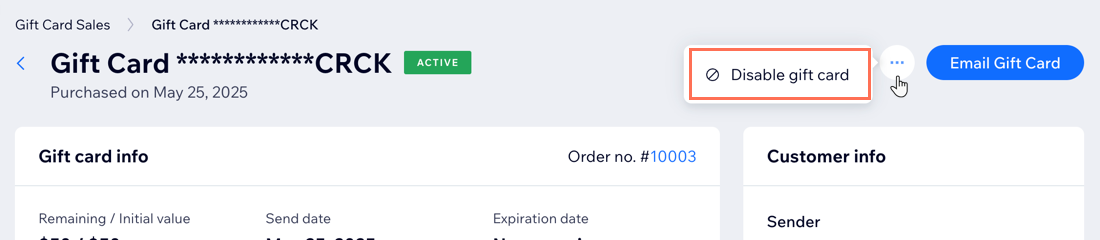
Veelgestelde vragen
Klik op een vraag hieronder om meer te lezen over gekochte cadeaubonnen.
Kan ik het e-mailadres van de ontvanger wijzigen voor een cadeaubon die al is gekocht?
Kan ik volgen welke bestellingen zijn betaald met cadeaubonnen?
Kan ik handmatig een bedrag van een cadeaubon aftrekken nadat een dienst is geleverd?
Kan ik een gedetailleerde lijst van cadeaubonverkopen voor belastingdoeleinden exporteren?
Wat moet ik doen als de cadeauboncode als ongeldig wordt weergegeven?

